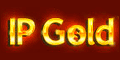Инструкция по работе с платёжной системой Web Money Transfer
Уникальная платёжная система WebMoney Transfer ориентирована на совершение мгновенных платежей посредством сети Интернет и по своей надёжности не уступает, а в большинстве случаев и превосходит аналогичные системы. Для участников системы предусмотрено множество дополнительных сервисов: аттестация, сервис кредитных операций, арбитраж и т.п. Все расчёты в системе WebMoney Transfer преимущественно ведутся в условных единицах - WMZ. 1 WMZ является эквивалентом 1 Доллара США.
Чтобы стать участником системы WebMoney Transfer, необходимо сначала в ней зарегистрироваться (открыть счёт, завести электронный кошелёк). Для этого нужно установить на свой компьютер специальную программу WebMoney Keeper, с помощью которой и будут осуществляться все операции.
WM Keeper существует в двух вариантах: Classic и Light. WM Keeper Classic работает как обычное приложение на Вашем компьютере. Скачать WM Keeper Classic можно бесплатно с сайта WebMoney. WM Keeper Light работает в окне браузера и не требует установки на компьютер. Если Вы будете работать в Интернет-кафе, школе или институте, то есть там, где установить WM Keeper Classic на диск нельзя - используйте Light-версию.
WebMoney Keeper позволяет выполнять следующие операции:
- создавать и удалять WM-кошельки (количество создаваемых кошельков не ограничено);
- переводить доллары США, российские рубли, иную валюту в WebMoney;
- осуществлять мгновенные расчёты в WebMoney с другими участниками системы (частными лицами или компаниями, принимающими WebMoney в качестве средства платежа за товары и услуги);
- получать WebMoney, отправленные другим участником;
- переводить WebMoney на банковские счета;
- а также обсуждать с предполагаемыми партнерами условия торговой сделки по встроенной в WM Keeper защищенной системе обмена сообщениями.
WebMoney Keeper является свободно распространяемым программным продуктом, в котором реализованы универсальные решения как для покупателей, так и для продавцов товаров и услуг в Сети.
Регистрация в системе WebMoney
1.Скачайте WebMoney Keeper Classic с официального сайта http://download.webmoney.ru/wm2.exe.
2.После загрузки запустите скачанный файл, чтобы установить программу. Процедура инсталляции стандартна и проходит легко: просто следуйте появляющимся на экране инструкциям.
3.Подключитесь к Сети. Запустите установленную программу. После запуска WM Keeper Classic появляется окно с двумя кнопками: "Новая регистрация" и "Существующий пользователь ". В первый раз нажмите "Новая регистрация".
4.Появится диалог для ввода Ваших данных. Введите их, назначьте пароль и укажите, где будете хранить файл с секретными ключами *.kwm и файл с кошельками *.pwm (например, на дискете или флэш-диске).
Файлы с ключами и кошельками – самое важное звено в системе Вашей безопасности и конфиденциальности. Они уникальны для каждого пользователя и позволяют серверу WebMoney однозначно определить, что Вы – это на самом деле Вы. Если кому-то удастся узнать Ваш пароль, то он все равно не сможет воспользоваться Вашим счётом без этих файлов. Пэтому Вам надо позаботиться о том, чтобы этими файлами никто посторонний не завладел.
5.После этого система зарегистрирует Вас, сообщит Ваш WM-идентификатор (WMID) и предложит пройти процедуру аттестации (пока откажитесь, пройдёте её потом).
WM-идентификатор – это ваш уникальный номер в системе. Он состоит из 12 цифр и служит для входа в систему, а также выполняет некоторые другие функции. После того, как Вы получили WM-идентификатор, обязательно запишите его. WMID не является секретной информацией, поэтому скрывать его от посторонних смысла нет.
6.Далее программа автоматически откроет Вам один кошелёк типа Z, один кошёлек типа R, один кошелёк типа Е и один кошелёк типа U. С этого момента Вы зарегистрированы в системе!
Кошельки WebMoney
Как работает электронный кошелек WebMoney? Примерно так же, как электронный почтовый ящик. В системе WebMoney существуют четыре типа электронных кошельков:
- Z-кошелёк (долларовый). Хранящиеся в нем деньги (их принято называть WMZ) эквивалентны долларам США. Таким образом, 1 WMZ = $1. Номер Z-кошелька состоит из буквы "Z" и следующих за ней двенадцати цифр. Когда Вы захотите осуществить с помощью WebMoney какую-нибудь операцию (например, продажи чего-либо) и захотите использовать при этом Z-кошелек – просто скажите Вашему покупателю свой номер Z-кошелька. И он переведёт Вам на него деньги за покупку. При этом указание буквы "Z" впереди важно. Например, Z123456789123. Запись 123456789123 (без "Z") будет неверной. И еще один важный момент. WM-идентификатор, о котором говорилось выше, и номер кошелька – абсолютно разные вещи. Поэтому последовательность цифр в идентификаторе не будет совпадать с таковой в номере кошелька.
- R-кошелёк (рублёвый). Хранящиеся в нём деньги (WMR) эквивалентны российским рублям: 1 WMR = 1 RUR. Аналогично долларовому кошельку, номер рублёвого состоит из 12 цифр, перед которыми ставится буква "R" (например, R987654321234).
- E-кошелёк. Хранящиеся в нём деньги (WME) эквивалентны евро. Номер Е-кошелька состоит из буквы "Е" и 12 цифр (например, E567891234567).
-U-кошелёк. Хранящиеся в нём деньги (WMU) эквивалентны украинским гривнам. Номер U-кошелька состоит из буквы U и 12 цифр (например, U432156789876).
Все операции в системе WebMoney происходят между кошельками одного типа. То есть Вы можете перевести деньги со своего Z-кошелька на Z-кошелек другого участника системы. Но не можете перевести деньги с Z-кошелька, к примеру, на R-кошелек.
Пополнение кошелька наличными
Запустите программу. Введите в поле свой WMID (WM-идентификатор), а во втором поле – пароль. Если файл-ключ храните на дискете, то не забудьте вставить её. Программа начнёт соединяться с сервером WebMoney. Текущее состояние WebMoney Keeper Вы можете наблюдать в системной панели, возле часов.
Основными режимами являются OnLine и OffLine. Любые манипуляции с Keeper'ом (за исключением изменения кое-каких настроек самой программы) можно производить, только находясь online.
Перед первым пополнением кошелька потребуется его авторизация (ввод Ваших паспортных данных и подписание договора с WebMoney на хранение денег и операции с ними). Это делается в реальном времени, в окне браузера и займет пару минут. Процедура авторизации обязательна - иначе ни положить, ни снять наличные деньги Вы не сможете. Она для Вашей же пользы: поможет восстановить контроль над кошельком, если забудете пароль или потеряете ключ.
Пополнить кошелёк или обналичить его содержимое можно несколькими способами: банковским или почтовым переводом, в специальных пунктах обмена, покупкой пластиковой карты и др.
1. Банковский перевод.
Вы можете ввести деньги в WebMoney, сняв их со своего банковского счета. Для этого на вкладке "Кошельки" щёлкните правой кнопкой мыши на кошельке, который хотите пополнить, выберите пункт "Пополнить", введите сумму, которую Вы хотите занести на кошелёк, нажмите "Заказать". В окне браузера загрузится страница. Щёлкните на "Через банковский перевод". Следуйте инструкциям на экране. Система сгенерирует банковское платежное поручение, которое Вы сможете распечатать. С этой бумагой идите в банк и переводите нужную сумму со своего счёта на банковский счет системы WebMoney.
2. Через Сбербанк (только для R-кошельков).
Щёлкните правой кнопкой мыши на R-кошелёк и выберите в меню команду "Пополнить". WM Keeper откроет окно, в котором Вы должны ввести сумму. Затем откроется окно браузера, в котором Вы должны разрешить запрос к WM Keeper`у (чтобы ввести свой пароль). Потом в том же окне браузера выберите способ пополнения - "переводом через Сбербанк". В окно будет выведен текст договора о покупке Вами WM-знаков (обратите внимание, что с Вас возьмут дополнительно 5% от суммы - увы, для оформления договора!). Договор ни к чему Вас не обязывает - это просто формальный документ. Внизу нажмите на кнопку "СОГЛАСЕН".
На экране появится бланк квитанции. Нажмите ссылку "Версия для печати", распечатайте квитанцию, вырежьте её аккуратно целиком, а не на две части, внесите свою фамилию и адрес, дату (когда придёте в Сбербанк) и подпись (в графу "Плательщик") в соответствующие поля в ОБЕ части квитанции. (если у вас нет принтера - перепишите все реквизиты, спросите квитанцию в отделении Сбербанка и заполните её).
В любом отделении Сбербанка в окне "Коммунальные платежи" переведите деньги на банковский счёт системы WebMoney. Не более чем через 5 дней (время прохождения платежа через банк), в кошельке вашего WM Keeper`а увидите свои электронные деньги. Это самый доступный, но не самый "экономный" и быстрый способ пополнения кошелька.
3. Почтовым переводом (только для R-кошельков). Процедура пополнения аналогична пункту2.
4. С помощью WM-карты.
Эта карта подобна скретч-картам для доступа в Интернет или картам пополнения счета мобильного оператора. Приобретя такую карту, проделайте следующие действия. На вкладке "Кошельки" щёлкните павой кнопкой мыши на кошельке, который хотите пополнить, выберите пункт "Пополнить", введите любую сумму, нажмите "Заказать". В окне браузера загрузится страница. Щёлкните на "Через предоплаченную карточку". Далее введите реквизиты купленной карты - её номер и 16-значный код. Нажмите "Пополнить". Номинал карты будет зачислен на Ваш кошелёк.
Пополнение счёта с помощью WM-карты - это, пожалуй, самый удобный способ. Но, увы, купить WM-карты можно пока не во всех городах. Подробности смотрите здесь: http://www.webmoney.ru/rus/addfunds/wmz/aboutcards.shtml
5. Через обменные пункты WebMoney.
Обменные пункты сегодня есть уже практически во всех крупных городах СНГ. Полный перечень обменных пунктов можно посмотреть на http://www.webmoney.ru/rus/cooperation/exchange/interexchange.shtml, а также в каталоге Megastock. Для того, чтобы перевести наличные деньги в кошелёк WebMoney, Вы должны прийти в офис обменного пункта в Вашем город, сообщить номер своего кошелька и сумму для перевода. Большинство обменных пунктов работают на всей территории страны и осуществляют обмен не только наличными в офисе, но и банковским переводом.
Обменные пункты берут свою комиссию с каждой такой операции ввода-вывода средств. В разных «обменках» она различна.
Перевод из кошелька в кошелёк.
Если Вам нужно расплатиться с кем-нибудь по WebMoney – выбирайте: Меню - Кошельки - Передать WM - В кошелёк WebMoney. В появившемся окне нужно заполнить два поля: "Сумма" и "Кошелёк" . Напомним, что операции в WebMoney происходят с использованием однотипных кошельков. То есть со своего Z-кошелька Вы можете перевести деньги только на Z-кошелек другого участника системы, с R-кошелька – только на R-кошелек, с Е-кошелька – только на Е-кошелек. В поле "Кошелёк" введите номер кошелька получателя денег. Указание ключевых букв «Z», «R» или «Е» в начале этого номера обязательно. В поле "Сумма" введите передаваемую сумму.
Учтите при этом, что за каждую операцию по переводу денег, проходящую между участниками системы, WebMoney берёт комиссию 0,8%, но не менее 1 цента. Комиссия будет снята с Вашего кошелька дополнительно, а корреспонденту будет переведена в точности указанная Вами сумма. К примеру, Вы оплачиваете по WebMoney какую-то услугу. Пусть, стоимость этой услуги - 10,8 WMZ. Вы вписываете в поле Сумма 10,8 (при условии, что в поле "Откуда" выбран кошелёк типа Z). С Вашего кошелька в результате этой операции будет снята сумма 10,8 + 0,8% = 10,89 WMZ. Поэтому для того, чтобы заплатить 10,8 WMZ, Вам нужно иметь на кошельке немного больше - 10,89 WMZ.
При переводе денег на кошелёк получателя можно указать также код протекции. Для этого в поле "Код протекции сделки" введите какую-нибудь последовательность символов (по типу обычного пароля). Код протекции используется, в основном, для того, чтобы обезопасить себя и получателя денег. Например, в поле "Кошелёк" Вы ввели неверный номер кошелька получаталя. В этом случае деньги уйдут на кошелёк чужого человека, и вернуть их уже будет невозможно.
Для того, чтобы деньги не пропали, и применяется код протекции: Вы переводите деньги с кодом протекции, сообщаете получателю этот код по e-mail, а тот при получении денег вводит его, и тем самым снимает протекцию. Если протекция не будет снята получателем (не будет введён код протекции) в течение указанного Вами количества дней, то деньги будут возвращены в Ваш кошелёк. Перевод денег Вы можете сопроводить коротким комментарием (поле Примечание).
Обмен валюты
Перевести деньги с E-Gold и Webmoney можно на сайтах http://webmoney.ru и http://www.roboxchange.com. ROBOXchange - обменный автомат (робот), полностью автоматизированный обменный пункт русской биржи INDX . Позволяет осуществить обмен валют в реальном времени за 1-2 мин. между различными системами электронных платежей. Обмен и перевод денег на (с) кошельки, WMZ, WMR, WME, RUR Yandex, USD e-gold, USD e-port.
Если Вам нужно сделать перевод, скажем, в долларах, а их нет, есть только рубли, то сначала обменяйте их. Перейдите по ссылке ROBOXchange . Там увидите список продающих и покупающих доллары. Выберите самое выгодное предложение (вверху списка) и щёлкните по нему мышью. Если предлагаемая сумма больше требуемой - не смущайтесь: обменяете ровно столько, сколько Вам нужно. Если предлагаемая сумма меньше требуемой - обменяйте её и выберите следующее предложение. Не медлите, а то пока будете выбирать и вводить сумму, кто-нибудь Вас опередит. Аналогично осуществляется обмен E-Gold на WebMoney.
Для обмена Вас попросят ввести WMID, нужную сумму валюты и номера двух ваших кошельков: для оплаты и зачисления. После этого Вам направят счёт, который Вы должны оплатить, после чего нажмите на ссылку в окне. В течение трёх минут Вашему WM Keeper`у придёт счёт. Нажимая кнопку "Оплатить", переводите деньги для оплаты сделки. После чего нажмите на ссылку в окне браузера для завершения операции обмена. В течение пяти минут в другой Ваш кошелёк придёт купленная валюта.
Если у Вас плохой канал связи (низкая скорость подключения к Интернету) то редко, но бывает, что счёт долго не приходит. Попробуйте команду "Обновить соединение" в меню WM Keeper`а. В крайнем случае - щёлкните правой клавишей мыши на ссылку в окне браузера (которую Вам нужно нажать после оплаты), и добавляете ее в "Избранное", отключитесь, минут через пять снова проверьте счёт.
Служба сообщений
Для связи между участниками в системе WebMoney используется специальная служба конфиденциальных сообщений - внутренняя почта, в качестве адреса в которой используется WMID участника. Все сообщения передаются в зашифрованном виде. Прочитать сообщение может только непосредственный получатель, перехватить его невозможно.
Чтобы послать сообщение, выберите пункт меню Сообщение – Отправить. Заполните появившуюся форму. В качестве адреса получателя сообщения укажите его WMID-идентификатор. Если получатель находится OnLine (Keeper запущен), он получит сообщение сразу же. В противном случае – как только выйдет в Интернет и запустит Keeper.
О безопасности
Популярность системы не осталась незамеченной сетевыми мошенниками. В Интернете распространяется множество программ, замаскированных под полезные утилиты, а на самом деле несущих в себе "троянский" код и предназначенных для того, чтобы украсть пароль на вход в WebMoney Keeper, а также файлы *.kwm и *.pwm.
Напрямую взломать сервер WebMoney или перехватить данные во время транзакций невозможно. Сама программа достаточно устойчива к попыткам несанкционированного доступа. Используются алгоритмы кодирования RSA, RC5, MD4, MD5, SSL. Кроме того, реализовано хранение ключей на смарт-карте и в файлах большого объема (такие файлы труднее украсть). Пользователь WebMoney может чувствовать себя защищённым, если только он сам не пустит на свой компьютер вирус.
Яндекс выдает огромное количество ссылок по запросу "взлом WebMoney" или "генерация WMZ". На всевозможных любительских сайтах предлагается по бросовой цене купить чудо-программы для генерации WM или номеров WM-карт за счет якобы найденной ошибки в Keeper. На самом деле таких программ не существует. Задача мошенников - запустить на компьютере вирус-троян и тем самым передать управление компьютером в чужие руки.
Как от этого защититься? Очень просто: не скачивать сомнительные программы с сомнительных сайтов, не доверять незнакомым людям, обещающим манну небесную, хранить секретные файлы в недоступном для посторонних месте.
Специально для того, чтобы обезопасить пользователей, в WebMoney разработали систему безопасности - сайт https://security.webmoney.ru/. Этот сервис позволяет заблокировать доступ к своим кошелькам со всех IP-адресов, кроме тех, что входят в список разрешённых. И если произойдет попытка несанкционированного доступа с неразрешённого IP-адреса, то Вам будет отправлено соответствующее письмо на e-mail.
Обязательно изучите рекомендации этого сайта https://security.webmoney.ru/!